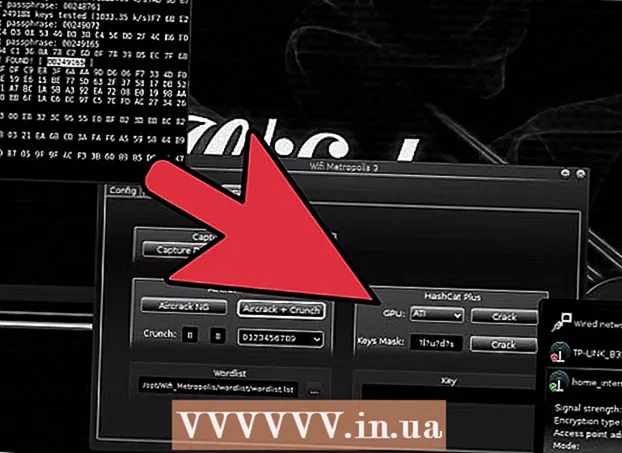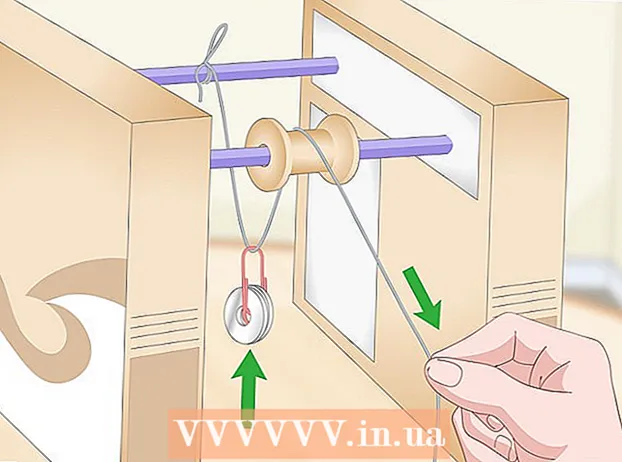Autor:
Gregory Harris
Data De Criação:
12 Abril 2021
Data De Atualização:
1 Julho 2024

Contente
- Passos
- Método 1 de 3: como remover o Samsung Pay em um dispositivo enraizado
- Método 2 de 3: como se livrar dos sinais externos do Samsung Pay
- Método 3 de 3: Como desativar o Samsung Pay em um dispositivo Android pré-Oreo
- Pontas
- Avisos
Este artigo mostrará como desinstalar ou desativar o aplicativo Samsung Pay em seu smartphone Samsung Galaxy. Você não poderá desinstalar o aplicativo Samsung Pay em um dispositivo Android não conectado, mas pode ocultar o aplicativo excluindo seu ícone, recusando-se a personalizá-lo e / ou movendo-o para uma pasta oculta. Se o seu dispositivo estiver executando uma versão do Android anterior ao Android Oreo, o Samsung Pay pode ser desativado (mas não desinstalado).
Passos
Método 1 de 3: como remover o Samsung Pay em um dispositivo enraizado
- 1 Obtenha direitos de superusuário em seu smartphone. Você não pode remover o Samsung Pay usando as configurações padrão do dispositivo, portanto, obtenha direitos de superusuário em seu smartphone (este processo é chamado de root) para desinstalar este aplicativo.
- Esteja ciente de que fazer o root em seu smartphone anulará sua garantia. Além disso, o enraizamento incorreto pode causar danos irreparáveis ao seu smartphone.
- 2 Instale o Titanium Backup. Este aplicativo, que permite desinstalar aplicativos pré-instalados, pode ser encontrado na Google Play Store:
- abra a Play Store
 ;
; - toque na barra de pesquisa;
- digitar reserva de titânio;
- clique em "Titanium Backup root required" nos resultados da pesquisa "
- toque em Instalar e, em seguida, toque em Aceitar, se solicitado.
- abra a Play Store
- 3 Execute o backup do Titanium. Para fazer isso, clique em "Abrir" na Play Store.
- Você também pode clicar no ícone do aplicativo Titanium Backup na gaveta do aplicativo.
 4 Toque Samsung Pay. Role a página para baixo para encontrar esta opção.
4 Toque Samsung Pay. Role a página para baixo para encontrar esta opção.  5 Clique em Desinstalar! (Excluir). Está perto do topo da tela. O Titanium Backup continuará a desinstalar o aplicativo Samsung Pay.
5 Clique em Desinstalar! (Excluir). Está perto do topo da tela. O Titanium Backup continuará a desinstalar o aplicativo Samsung Pay. - Você também pode selecionar a opção Congelar para que o Samsung Pay permaneça na memória do dispositivo, mas seja removido da interface e não seja executado em segundo plano. Selecione esta opção se não quiser desinstalar completamente o aplicativo.
- 6 Aguarde o encerramento do Titanium Backup. Isso pode levar alguns minutos. Assim que o Samsung Pay for removido, feche o Titanium Backup. O ícone do Samsung Pay desaparece da tela inicial e da gaveta do aplicativo.
Método 2 de 3: como se livrar dos sinais externos do Samsung Pay
- 1 Remova os ícones do Samsung Pay. Se você já configurou o Samsung Pay, remova seus ícones (por exemplo, na tela inicial). Por esta:
- lançar o Samsung Pay;
- clique em "⋮" no canto superior direito;
- selecione "Configurações" no menu;
- desmarque todas as opções da página;
- feche o aplicativo Samsung Pay.
- 2 Inicie o Samsung Pay. Se você ainda não configurou o Samsung Pay, remova o lembrete da tela inicial.
- 3 Clique em Recusarquando solicitado. Isso removerá a configuração do Samsung Pay.
- Você pode precisar fazer isso duas ou mais vezes.
- 4 Impedir a exibição de outras solicitações de permissão. Na maioria dos casos, basta marcar a caixa ao lado de "Não mostrar novamente". Assim que terminar, o Samsung Pay será fechado e seu ícone desaparecerá da tela inicial.
- 5 Abra a gaveta do aplicativo. Para fazer isso, deslize para cima na tela principal.
- Em alguns smartphones Samsung Galaxy, toque no ícone da gaveta do aplicativo, que se parece com uma rede de nove pontos.
- 6 Mova o ícone do Samsung Pay para uma tela em branco. Arraste o ícone para o canto superior direito da tela e segure-o até chegar à próxima tela. Repita esse processo até que uma tela em branco apareça com o ícone Samsung Pay como o único ícone.
- Isso ocultará o ícone do Samsung Pay na gaveta do aplicativo.
- 7 Crie uma pasta de lixo eletrônico. Se você tiver outros aplicativos que deseja ocultar, arraste seus ícones para a tela que contém o ícone Samsung Pay, arraste um desses aplicativos para o ícone Samsung Pay para criar uma pasta e, em seguida, arraste os ícones restantes para essa pasta.
Método 3 de 3: Como desativar o Samsung Pay em um dispositivo Android pré-Oreo
- 1 Saiba quando usar este método. O Samsung Pay não pode ser desativado no Android Oreo (8.0) ou posterior, portanto, seu dispositivo deve ter o Android Nougat (7.0) ou anterior.
- 2 Abra o aplicativo Configurações. Deslize de cima para baixo na tela e toque no
 no canto superior direito do menu que é aberto.
no canto superior direito do menu que é aberto. - Em alguns dispositivos, deslize para baixo com dois dedos.
 3 Toque Formulários. Pode ser necessário rolar a página para baixo para encontrar essa opção. Uma lista de aplicativos instalados será aberta.
3 Toque Formulários. Pode ser necessário rolar a página para baixo para encontrar essa opção. Uma lista de aplicativos instalados será aberta.  4 Role para baixo e toque Samsung Pay.
4 Role para baixo e toque Samsung Pay. 5 Clique em Desabilitar. Você encontrará esse botão na parte superior da página de informações do aplicativo (normalmente, o botão Excluir é exibido em vez deste botão).
5 Clique em Desabilitar. Você encontrará esse botão na parte superior da página de informações do aplicativo (normalmente, o botão Excluir é exibido em vez deste botão). - 6 Toque Desabilitarquando solicitado. O aplicativo Samsung Pay será desativado.
- Se um aplicativo for desativado, suas funções não funcionarão, ele não usará recursos do sistema e seu ícone não será encontrado; no entanto, o aplicativo não será removido.
Pontas
- A maioria dos aplicativos Samsung pré-instalados podem ser reinstalados a partir da Play Store.
- O botão Desativar aparece apenas para aplicativos pré-instalados que não podem ser desinstalados.
- Existem vários aplicativos com os quais você pode ocultar os aplicativos pré-instalados. Esses aplicativos geralmente atuam como pastas ocultas na gaveta de aplicativos.
Avisos
- Tenha cuidado ao desinstalar aplicativos com Titanium Backup. Remover um aplicativo pré-instalado pode afetar a funcionalidade ou as interações de outros aplicativos. Além disso, Titanium Backup exibe aplicativos que são essenciais para o funcionamento normal do sistema. Se você desinstalar esse aplicativo, o sistema será danificado. Se você não tiver certeza, use a opção Desativar em vez de Excluir.